Как найти недавно просмотренные видео на Facebook
Вы недавно смотрели видео на Facebook, которое вам понравилось?
Вы хотите найти это видео обратно?
Иногда вы можете встретить видео на Facebook, которое вам нравится.
Тем не менее, у вас может быть забыл сохранить или поставить лайк.
Но не волнуйтесь, в Facebook есть функция, позволяющая просматривать историю просмотров.
В этом руководстве вы узнаете, как увидеть недавно просмотренные видео/смотреть историю на Facebook с помощью мобильного приложения.
Как найти недавно просмотренные видео на Facebook
Чтобы найти недавно просмотренные видео на Facebook, вам нужно перейдите к журналу активности.
Когда вы окажетесь на странице «Журнал активности», нажмите «Просмотренные видео».
Опцию «Просмотренные видео» можно найти справа от карусели.
После того, как вы нажмете «Просмотренные видео», вы сможете увидеть все видео, которые вы смотрели на Facebook.
Если вы хотите найти видео, которое вы смотрели неделю назад, вы можете отфильтровать дату к предыдущей неделе.
Для этого коснитесь значка фильтра, а затем «Дата» и измените дату.
Вот как найти недавно просмотренные видео на Facebook:
- Зайдите в настройки Facebook
- Нажмите на «Журнал активности»
- Нажмите «Просмотренные видео».
- Просмотрите историю просмотров на Facebook
1. Перейдите в настройки Facebook.
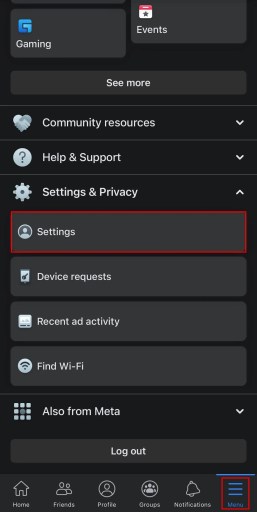
Первый шаг — зайдите в настройки Facebook.
Во-первых, откройте приложение Facebook и войдите в свою учетную запись, если вы еще этого не сделали.
Обязательно войдите в учетную запись, под которой вы наткнулись на видео.
Как только вы на Facebook, нажмите на значок меню на нижней панели навигации.
После нажатия на значок меню откроется меню.
Меню содержит несколько опций.
Если вы прокрутите страницу вниз, вы увидите опцию «Настройки и конфиденциальность».
Нажмите «Настройки и конфиденциальность», чтобы развернуть его.
Следующий, нажмите «Настройки» чтобы перейти к настройкам Facebook.
2. Нажмите «Журнал активности».
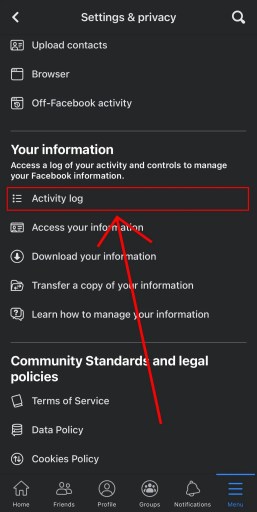
После того, как вы нажмете «Настройки», вы попадете на страницу настроек.
Страница содержит настройки вашей учетной записи, предпочтения и многое другое.
Прокрутите вниз, пока не дойдете до раздела «Ваша информация».
В разделе «Ваша информация» вы увидите опцию «Журнал активности».
Нажмите на «Журнал активности» чтобы посетить журнал активности.
3. Нажмите «Просмотренные видео».
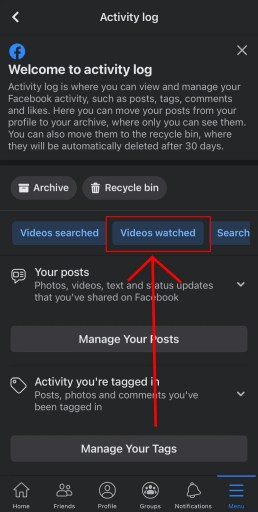
Страница «Журнал активности» позволяет вам просматривать и управлять своей активностью в Facebook.
Вы можете управлять своими сообщениями, тегами, комментариями и лайками.
Вы также можете увидеть свою прошлую активность, включая лайки, комментарии и историю видео.
Под опцией «Корзина» вы увидите карусель вариантов.
Сюда входят «Активность в историях», «Нравится страница», «Подписки» и другие.
Двигайте карусель влево, пока не увидите опцию «Просмотренные видео».
Нажмите «Просмотренные видео». чтобы просмотреть историю просмотров на Facebook.
4. Просмотрите историю просмотров на Facebook.
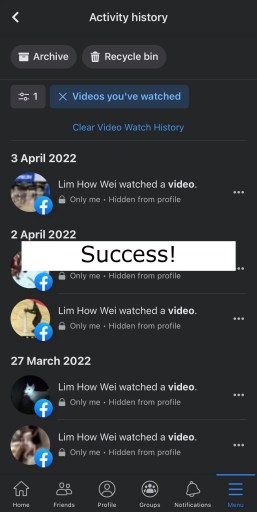
После того, как вы нажмете «Просмотренные видео», вы попадете на страницу «История активности».
На странице вы увидите список видео которые вы недавно смотрели на Facebook.
Самое последнее видео, которое вы смотрели на Facebook, появится вверху списка.
Выберите видео, которое вы хотите посмотреть, чтобы просмотреть его.
В списке также указывается дата просмотра каждого видео.
Вы также можете отфильтровать дату на много месяцев или лет назад.
Для этого нажмите на значок фильтра и нажмите «Дата».
Затем выберите «Дата начала» и «Дата окончания» и нажмите «Готово».
Вы успешно научились просматривать недавно просмотренные видео на Facebook!
Заключение
Большинство платформ социальных сетей позволяют вам видеть история вашей активности.
Это включает в себя пост, который вам понравился, видео, которые вы смотрели, и многое другое.
Facebook не является исключением, потому что у них есть функция «Журнал активности».
Эта функция в основном позволяет вам видеть вашу активность на Facebook.
Страница «Журнал активности» также позволяет управлять своими сообщениями.
Вы можете легко удалить все свои сообщения на Facebook, выбрав их все и переместив в корзину.
Все, что находится в корзине, будет автоматически удалено через 30 дней.
дальнейшее чтение
Как добавить музыку в свой пост на Facebook
Как восстановить удаленные сообщения в Messenger
160+ лучших, приятных и хороших комментариев на Facebook

